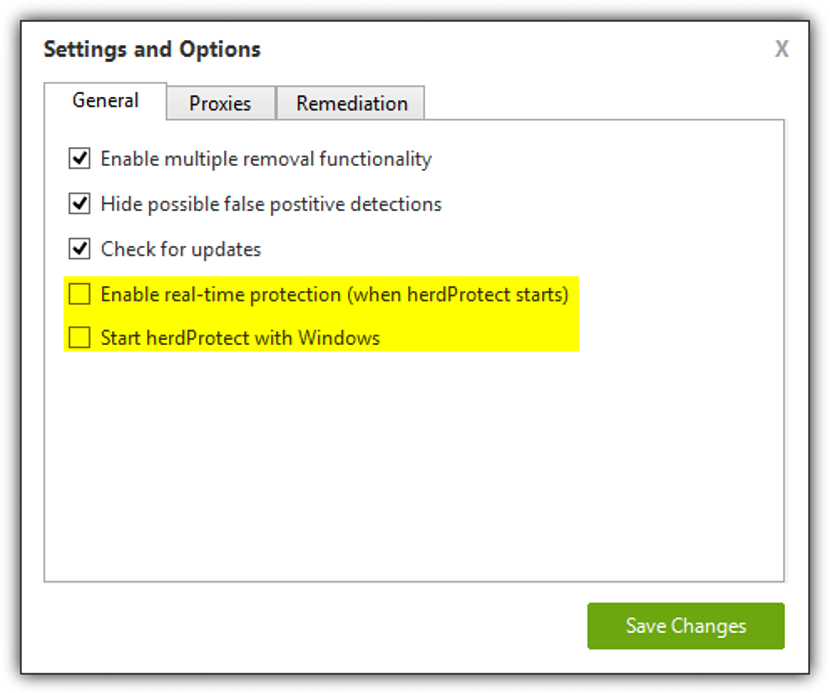¿Está realmente protegido tu ordenador con Windows? A pesar de que hayamos seguido el consejo que dimos anteriormente sobre la instalación de ESET como antivirus predeterminado en Windows, ello no quiere decir que dicha herramienta de seguridad sea infalible a determinadas amenazas que utilizan algún agujero de seguridad.
La pregunta inclusive la podríamos llegar a plantear a cualquier persona si a pesar de tener un buen sistema antivirus instalado en el ordenador, aún seguimos sintiendo determinado número de molestias en cuanto a la efectividad de trabajo de sistema operativo. Si hemos notado un comportamiento algo extraño entonces quizá sea momento de poder instalar a HeadProtect, herramienta que ofrece buscar la presencia de algún tipo de malware en Windows.
Compatibilidad de HeadProtect con Windows
HeadProtect es compatible con la mayoría de versiones de Windows, razón por la cual no debería existir algún tipo de problema en su funcionamiento con las distintas revisiones propuestas por Microsoft. La compatibilidad en realidad la debemos analizar desde el punto de vista del antivirus que tengamos instalado en nuestro ordenador personal.
Según el desarrollador de HeadProtect, su herramienta no provoca ningún tipo de inestabilidad ni incompatibilidad con cualquier sistema antivirus que tengamos instalado en Windows. Ello quiere decir, que HeadProtect llega a actuar como un apoyo adicional a lo que ofrece el antivirus. Ahora bien, la forma de trabajar de esta herramienta de seguridad es algo muy interesante para analizar, lo cual lo mencionaremos a continuación.
Como usar a HeadProtect para detectar un malware
Debes ir en primer lugar hacia la web oficial de HeadProtect, lugar en donde encontrarás a dos versiones distintas para descargar. De nuestra parte te recomendamos adquirir a la «portátil» pues con ello, no necesitarás tener que instalarla en Windows ya que inclusive la podrías estar utilizando el pendrive USB.
La efectividad de los resultados mostrados por HeadProtect se basa primordialmente en que esta herramienta se apoya en aproximadamente unos 70 motores distintos que están especializados en este tipo de amenazas. La interfaz que hemos colocado en la parte superior es aquella con la que te podrías llegar a encontrar; para muchas personas podría ser algo completamente increíble el hecho de que un archivo de apenas 2 MB de tamaño, tenga la posibilidad de realizar un análisis tan exhaustivo a la hora de detectar un malware. Dicha situación queda justificada si consideramos que el ejecutable únicamente actúa como un pequeño cliente que se conectará, a los distintos servidores de Internet y a los buscadores que facilitarán la información sobre lo que puede estar ocurriendo en nuestro ordenador personal.
Configuración y características adicionales en HeadProtect
No importa si descargas a la versión portátil o a aquella que se tenga que instalar en Windows, pues en cualquiera de dichas versiones tendrás la posibilidad de ingresar hacia su configuración para ordenar a HeadProtect a que actúe, de la manera en que tu lo desees.
Por ejemplo, de entre estas características adicionales que podríamos encontrar en la configuración de HeadProtect están aquellas que nos permitirán:
- Esconder u ocultar los «falsos positivos» de un malware
- Mantener una revisión activa de las actualizaciones de las bases de datos y de la aplicación.
- Iniciar en tiempo real el modo de «protección» cada vez que se ejecute HeadProtect
- Ordenar a HeadProtect para que se inicie conjuntamente con nuestro sistema operativo de Windows.
Hemos colocado en la parte superior a una captura de estas características adicionales; allí mismo están remarcados las dos últimas, las cuales podrían ser necesarias o innecesarias para un uso específico. Por ejemplo, si estamos con la idea y temor de que algún malware se ha incrustado en nuestro sistema operativo, bien valdría tener activadas a las opciones que están remarcadas con color amarillo en la captura propuesta. Si estamos seguros de que un malware no se ha infiltrado en Windows, entonces podríamos tener desactivada dichas casillas y únicamente, ejecutar a la aplicación el momento en que deseemos realizar un análisis de sistema operativo.